Cómo insertar una barra de progreso en PowerPoint
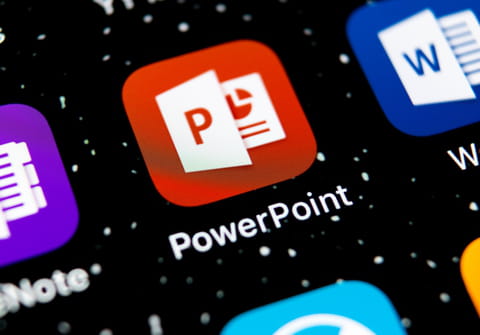
Una barra de progreso para tus diapositivas en PowerPoint puede ser útil para ti y tu audiencia, ya que permite visualizar el avance de una presentación. Gracias a una macro y el Editor de Visual Basic, es muy sencillo generar una. A continuación, te explicamos paso a paso cómo agregar una barra de progreso en PowerPoint.
¿Cuáles son los pasos a seguir para insertar una barra de progreso en PowerPoint?
1. Una vez hayas finalizado tu presentación, accede al Editor de Visual Basic presionando la combinación de teclas Alt + F11.
2. En la ventana del editor, haz clic en Insertar > Módulo.
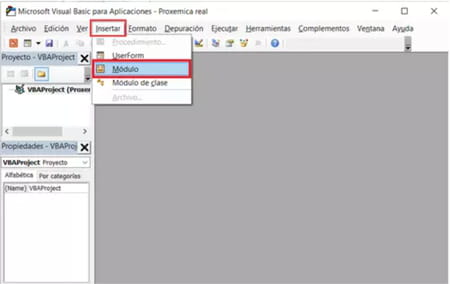
3. Enseguida, aparece en la parte derecha una ventana de código correspondiente al Módulo1 listado en el panel lateral izquierdo. Copia el siguiente código y pégalo en ese campo de texto.
Sub BarradeProgreso()
On Error Resume Next
Height = 12
With ActivePresentation
For X = 1 To .Slides.Count
.Slides(X).Shapes("A").Delete
.Slides(X).Shapes("B").Delete
Set s = .Slides(X).Shapes.AddShape(msoShapeRectangle, _
0, .PageSetup.SlideHeight - Height, _
X * .PageSetup.SlideWidth / .Slides.Count, Height)
s.Fill.ForeColor.RGB = RGB(0, 23, 226)
s.Line.Visible = msoFalse
s.Name = "A"
Set s = .Slides(X).Shapes.AddShape(msoShapeRectangle, _
X * .PageSetup.SlideWidth / .Slides.Count, .PageSetup.SlideHeight - Height, _
.PageSetup.SlideWidth - X * .PageSetup.SlideWidth / .Slides.Count, Height)
s.Fill.ForeColor.RGB = RGB(255, 255, 255)
s.Line.Visible = msoFalse
s.Name = "B"
Next X:
End With
End Sub
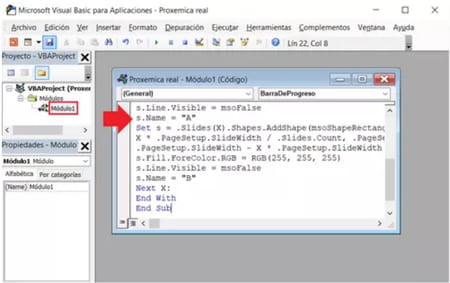
4. Después, presiona las teclas Alt + F11 de nuevo para salir del Editor de Visual Basic.
5. De regreso en tu presentación de PowerPoint, haz clic en la pestaña Vista y pulsa en la opción Macros a la derecha de la cinta de opciones.
6. Selecciona la macro que acabas de crear y pulsa en Ejecutar.
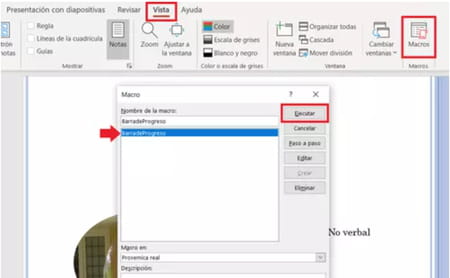
7. ¡Listo! Ahora podrás ver la barra de progreso en la parte inferior de tus diapositivas actuales.
El resultado
Al final tendrás un resultado como éste y, a medida que avances, la barra variará como en el ejemplo.
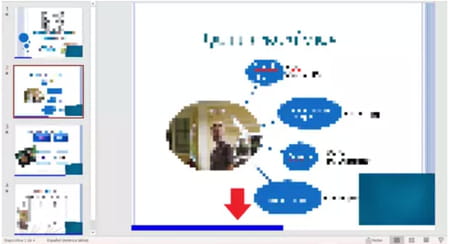
Si decides agregar nuevas diapositivas, es necesario volver a ejecutar la macro porque la barra de progreso solo se habrá aplicado a las diapositivas existentes cuando la generaste. Para ello, ve a Vista > Macros, selecciona la macro y haz clic en Ejecutar.
